Windows10でファイルをより速くコピーする方法

Microsoft Windows 10でファイルをコピーする速度を向上させる方法を紹介します。
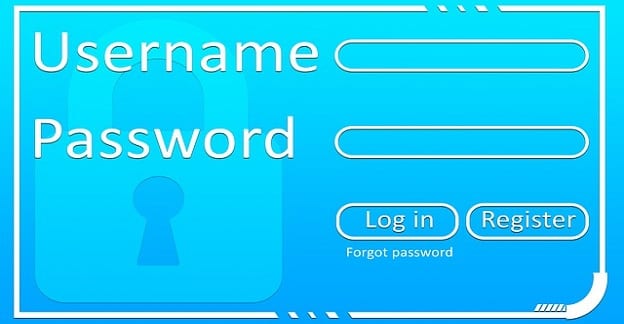
NordPassは、世界で最も人気のあるパスワードマネージャーの1つです。オンラインでの生活を楽にしたい場合は、NordPassにパスワードを管理させて安心してください。しかし、NordPassにログインできない場合はどうしますか?さて、あなたはこのガイドの助けを借りて問題のトラブルシューティングを試みることができます。
問題のトラブルシューティングを試みる前に、これが既知の問題ではないことを確認してください。他のユーザーがTwitter、Reddit、およびその他のソーシャルメディアチャネルでのログインの問題について不満を持っていないかどうかを確認します。たぶん、NordPassはすでに問題を認識しています。
正しいパスワードを使用していることが100%確実な場合は、キーボードのレイアウトを確認してください。誤ってキーボード設定を変更し、別のキーレイアウトを使用している可能性があります。もちろん、これは、入力していると思う文字を実際に入力していないことを意味します。
タスクバーのキーボード言語アイコンをクリックして、現在のキーボード入力設定を確認または変更します。

新しいキーボードレイアウトを追加する必要がある場合は、以下の手順に従ってください。
[設定]に移動し、[時間と言語]を選択します。
[言語](左側のペイン)を選択し、[優先言語]まで下にスクロールします。
ヒット優先言語の追加オプションを選択します。
NordPassサーバーは、現在の日付と時刻の設定に基づいて、接続要求が本物かどうかを評価します。誤った日付と時刻のシステム設定を使用している場合、NordPassはセキュリティ上の理由でリクエストをブロックする場合があります。
移動設定と選択時間と言語。
次に、左側のペインで[日付と時刻]をクリックします。
コンピュータが時間とタイムゾーンを自動的に設定できるようにします。
今すぐNordPassアカウントにログインできるかどうかを確認してください。
または、パスワードをリセットすることもできます。パスワードを忘れたか、正しく書き留めていない可能性があります。どちらの方法でも、新しいパスワードを設定することで、この状況のロックをすばやく解除できます。
NordPassを起動し、ログイン画面で「パスワードを忘れた」リンクを選択します。
次に、メールボックスを確認し、6桁のコードを入力して、アカウントへのアクセスを回復します。
マスターパスワードを忘れた場合は、「マスターパスワードを忘れた」オプションを選択してリセットできます。アカウントの作成時に受け取ったリカバリコードを入力します。
「パスワードを忘れた」リンクを複数回クリックした場合は、最新のコードを使用してください。パスワードリセットのメールが山積みになる可能性があり、どちらを使用すればよいかわからない場合があります。
アカウントで2FA設定を適切に設定しなかった場合は、NordPassカスタマーサポートに連絡してさらにサポートを受けることができます。サポートエージェントは、アカウントの2要素認証をリセットします。
NordPassアカウントにログインできない主な理由は、サービスが利用できないことと、正しいパスワードを使用していないことの2つです。最初のシナリオでは、NordPassが問題を修正するまで待つ必要があります。パスワードを忘れた場合は、簡単にリセットできます。NordPassの何が一番好きですか?以下のコメントであなたの考えを共有してください。
Microsoft Windows 10でファイルをコピーする速度を向上させる方法を紹介します。
OneNoteでは、ノートブックを同期するためにパスワードが必要になる場合があります。この問題を修正するための有用な方法を学びましょう。
エラー0X800701B1は、Windows10で「存在しないデバイスが指定されました」と表示され、外付けHDDが正しく機能しない場合に発生します。
Microsoft Windows10のハードドライブの空き容量を増やすためにファイルやフォルダーを安全に削除できる場所のリスト。
インターフェイスのリリース中にエラーが発生した場合の対処法や解決策について詳しく説明します。
クリップボード機能は、さまざまなデバイスから情報にアクセスする際に便利ですが、機密情報を扱う方にはオフにすることが推奨されます。
OneNoteエラー0xE00001BBを修正するには、このセクションファイルが破損しています。キャッシュをクリアして、コンピューターを再起動してください。
マイクロソフトが7月29日にWindows10の発売を正式に発表する直前に、Windows7および8.1のユーザーは通知に新しいアイコンが表示され始めました。
OneDriveは、Web、モバイルデバイスで利用できるMicrosoftのクラウドストレージソリューションです。また、Windows 10に統合されており、ユーザーにネイティブを提供します
バックアップは何年も前から存在しており、私たちの中にはバックアップを使用する人もいれば、使用しない人もいます。この絶え間なく変化する世界で、私たちは貴重な写真が置かれている場所に住んでいます
何年もの間、Windowsのタスクバーは常に画面の下部に配置されてきました。しかし、それはそのようにとどまる必要はありません、あなたはそれを持っていることを好むかもしれません
マイクロソフトは、WindowsInsiderプログラムに参加している皆さんのために新しいWindows10デスクトップビルドを公開しました。ビルド10565にはいくつかの新しいものが付属しています
待望の休憩の後、Windows 10Insiderプレビュープログラムが再び立ち上がっています。熱心なインサイダーは、Windows 10Insiderビルドで予期せず迎えられました
Windows 10 November Updateのリリースに伴い、別のドライブにアプリをインストールできるようになりました。あなたはもはやあなたのインストールを制限されていません
確かに、Windows 10のメールアプリとカレンダーアプリは、過去数か月で大きく進歩しました。両方のアプリの最近の更新により、Microsoftは
Windows 8以降、ユーザーはすべてのWindowsデバイス間でPCの設定を同期できるようになりました。この便利な機能を使用すると、
あなたはあなたのひどい手書きのためにコンピュータを非難しますか?私たちもそうします。幸いなことに、Windowsは私たちの落書きの認識にかなり優れていますが、それを見つけた場合
最近、私たちの多くは無制限のインターネットを持っていません。あるいは、スマートフォンやタブレットで無制限のデータプランを利用している場合、最後に必要なのはWindowsがすべてを盗むことです。
仮想デスクトップを使用すると、ユーザーは仮想ワークスペースを管理し、物理的なディスプレイの制限を超えて、アプリやウィンドウを整理してすばやくアクセスできます。
Windows 10は本日、段階的に展開され、世界中のいくつかの国で展開されます。あなたがWindows7でそれを予約したユーザーの1人または
エラーやクラッシュが発生している場合は、Windows 11でのシステム復元手順に従ってデバイスを以前のバージョンに戻してください。
マイクロソフトオフィスの最良の代替を探しているなら、始めるための6つの優れたソリューションを紹介します。
このチュートリアルでは、特定のフォルダ位置にコマンドプロンプトを開くWindowsデスクトップショートカットアイコンの作成方法を示します。
最近のアップデートをインストールした後に問題が発生した場合に壊れたWindowsアップデートを修正する複数の方法を発見してください。
Windows 11でビデオをスクリーンセーバーとして設定する方法に悩んでいますか?複数のビデオファイル形式に最適な無料ソフトウェアを使用して、解決方法をご紹介します。
Windows 11のナレーター機能にイライラしていますか?複数の簡単な方法でナレーター音声を無効にする方法を学びましょう。
複数のメール受信箱を維持するのは大変な場合があります。特に重要なメールが両方に届く場合は尚更です。この問題に対する解決策を提供する記事です。この記事では、PCおよびApple MacデバイスでMicrosoft OutlookとGmailを同期する方法を学ぶことができます。
キーボードがダブルスペースになる場合は、コンピュータを再起動し、キーボードを掃除してください。その後、キーボード設定を確認します。
リモートデスクトップを介してコンピューターに接続する際に“Windowsはプロファイルを読み込めないため、ログインできません”エラーを解決する方法を示します。
Windowsで何かが起こり、PINが利用できなくなっていますか? パニックにならないでください!この問題を修正し、PINアクセスを回復するための2つの効果的な解決策があります。






















